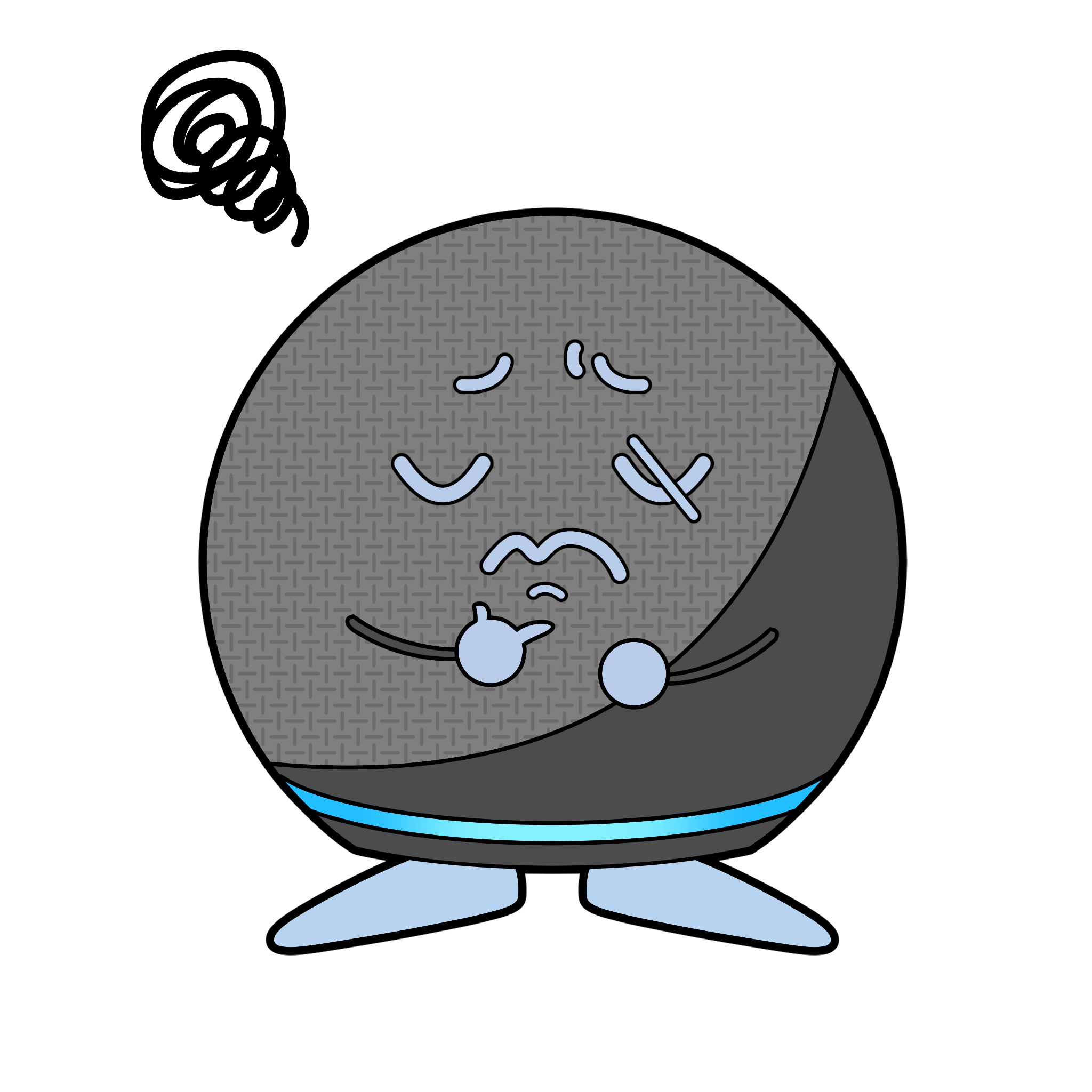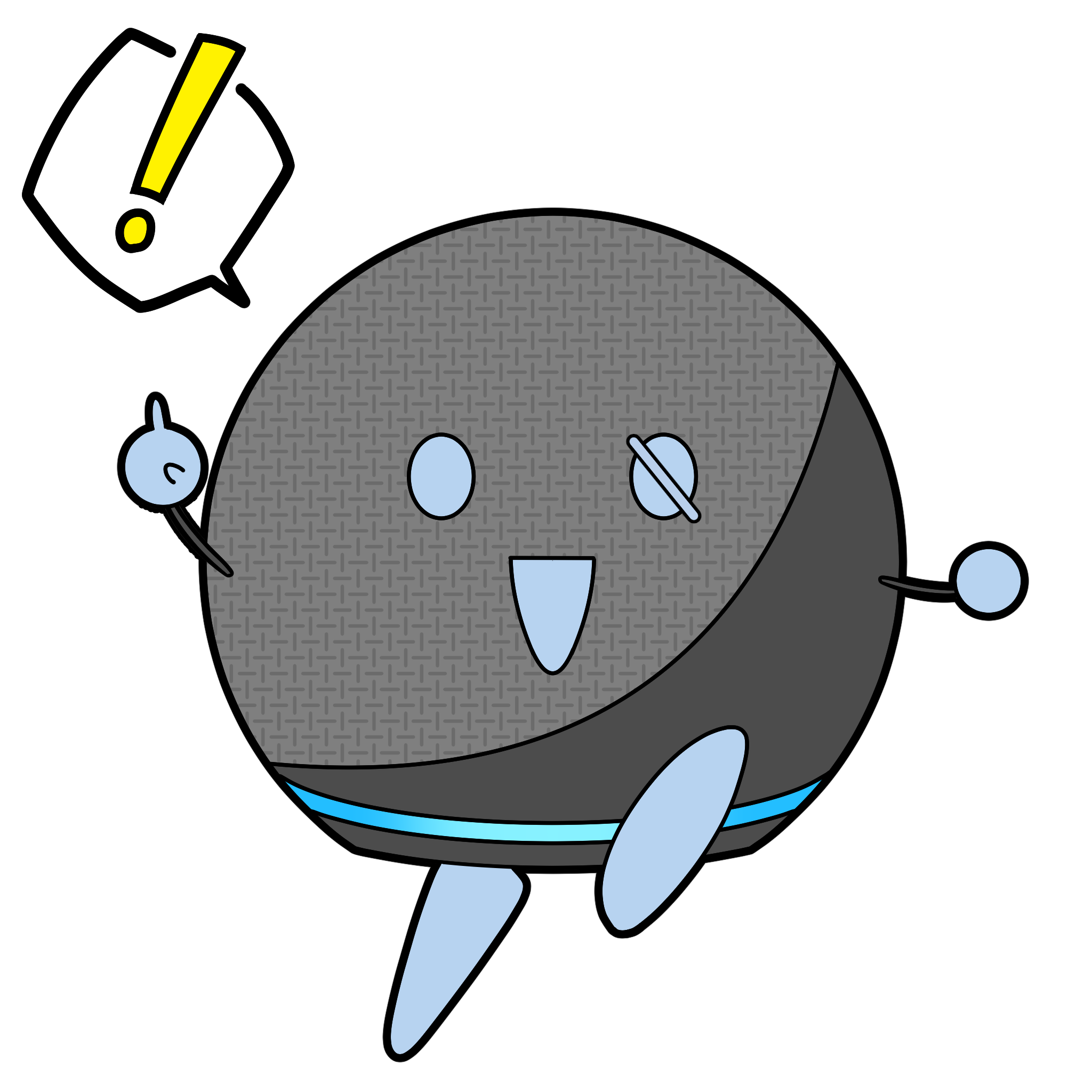アレクサを使って音楽などを聴いていると、Amazon Music Unlimitedなどサブスク勧誘が流れてくることがあります。これに間違って「はい」と言ってしまって、サブスクに登録されちゃった…経験やヒヤリ体験はありませんか?
特に子供がアレクサと話していてたら、いつの間にかサブスク登録しちゃっていた…というケースも多いです。
私自身も一度、気づかぬうちに音声ショッピング機能を経由して誤加入しそうになった経験があり、私も子供もサブスクに誤って加入しないように「音声ショッピングをOFFにする」という方法で対策しています。
音声ショッピングをOFFにすると、声で買い物はできなくなりますが、誤ってサブスクに加入することが無くなります。
以下、音声ショッピングON/OFF時のアレクサの反応の違いです。
<音声ショッピングON>
<音声ショッピングOFF>
今回は、アレクサからサブスク勧誘を回避する設定方法についてご説明します。
Alexa音声ショッピング機能とは
Alexaに音声で商品購入やサブスク契約を依頼できる機能です。日常会話のなかで「はい」と返事しただけで意図せず加入手続きが進むケースも報告されています。
アレクサから勧誘されるサブスク
・Kindle Unlimited(電子書籍読み放題サービス:月額980円)
・Amazon Music Unlimited(音楽の有料プラン:月額980円)
・Audible(聞く読書:月額1500円)
他にも、環境音などのスキルにもサブスクがあるよ。
いろんな場面でサブスク勧誘があるから気を付けて!
なぜサブスクに入ってしまうのか?
デフォルトで音声ショッピングがONになっているので、契約確認のやり取りの中で、肯定応答(「はい」「OK」など)だけで次ステップに進む場合があるため。
私の友人は、子どもがアレクサと会話や音楽を楽しんでいる中で「はい」「はい」と言ってたら『Amazon Music Unlimited』に加入していたそうです。
サブスク勧誘の対処方法
音声ショッピングをOFFにする。
次の章で設定方法を詳しく説明します。
これが一番有効!
音声ショッピングをOFFにする方法
①アレクサアプリを開き、『その他』を選択
②『設定』を選択
③『アカウントの設定』を選択
④『音声ショッピング』を選択
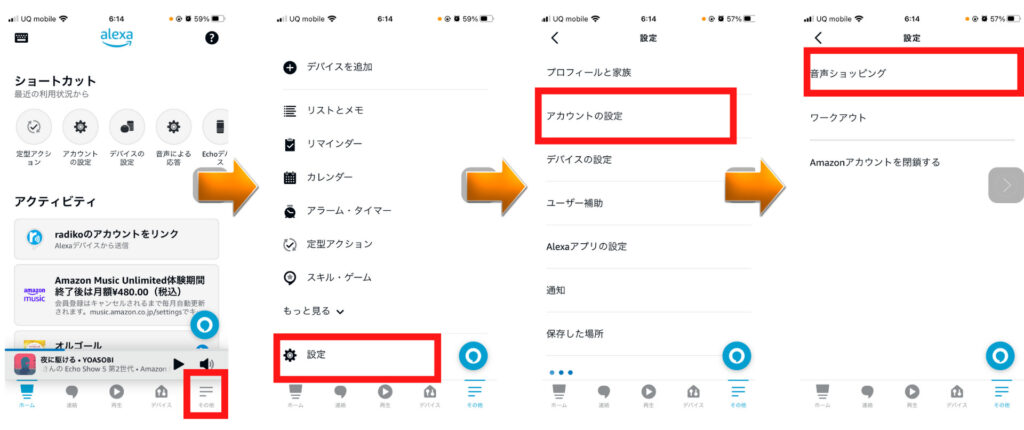
⑤音声ショッピングの項目を『無効』にする
⑥再確認では『はい』を選択
⑦音声ショッピングの項目が『無効』になっていればOK
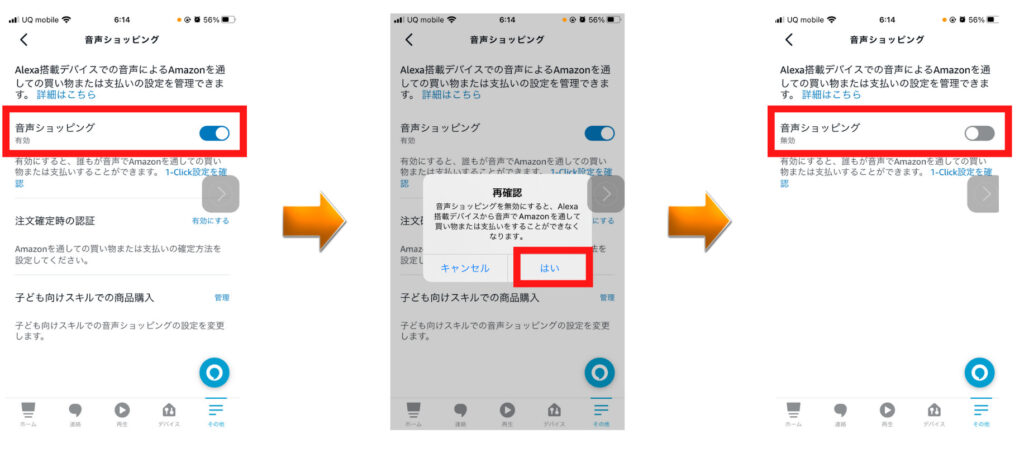
音声ショッピングをOFF(無効)にする方法は簡単だよ!
この設定をすることで、サブスクの勧誘があっても『音声ショッピングをON(有効)する必要がある』と言われるので、設定を変更しない限りは安心です。
デメリット
この設定をすると、音声が買い物ができなくなります。私は全く困りませんでした。
音声で買い物する人っているのかな?
まとめ
Alexaの音声ショッピング機能をOFFに設定することで、Amazon Music Unlimitedなどのサブスク勧誘リスクを大幅に軽減できて、安心してアレクサと子供を会話させることもできますね。
アレクサアプリの設定から「音声ショッピングをOFF」にして、アレクサからのサブスク勧誘からを家族やお金を守りましょう!
快適なアレクサ生活を送ってね!